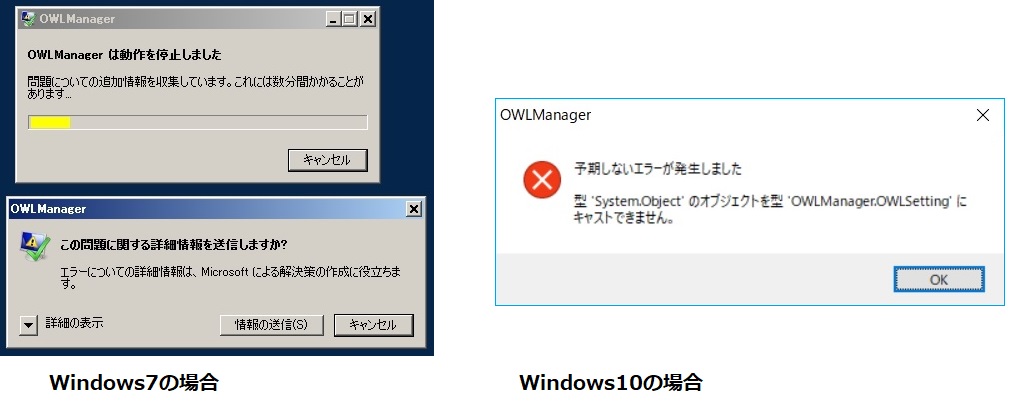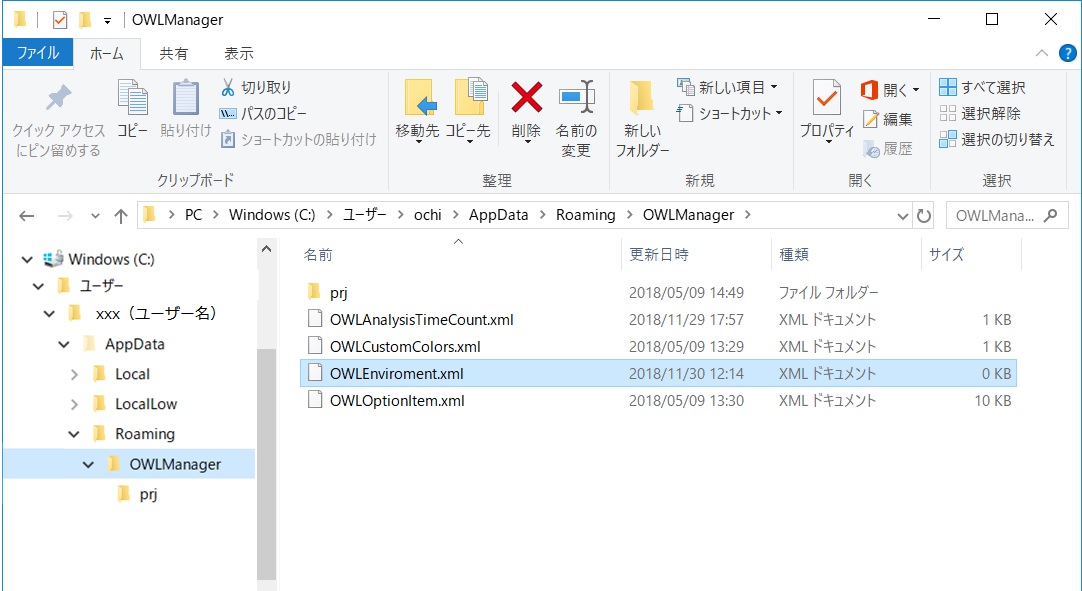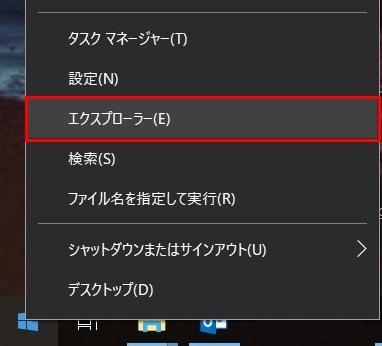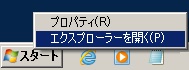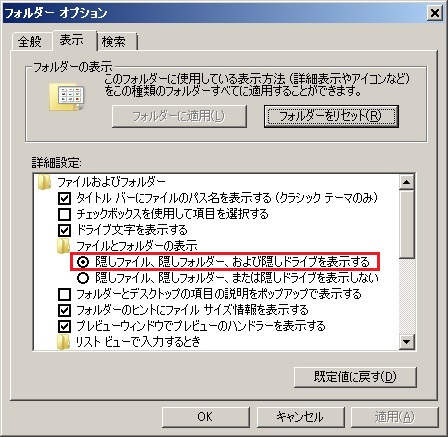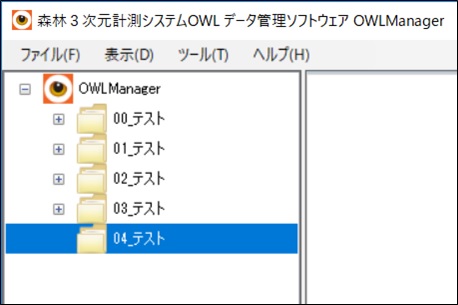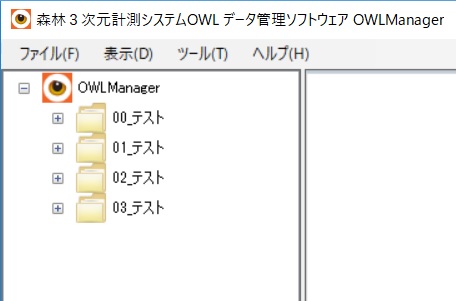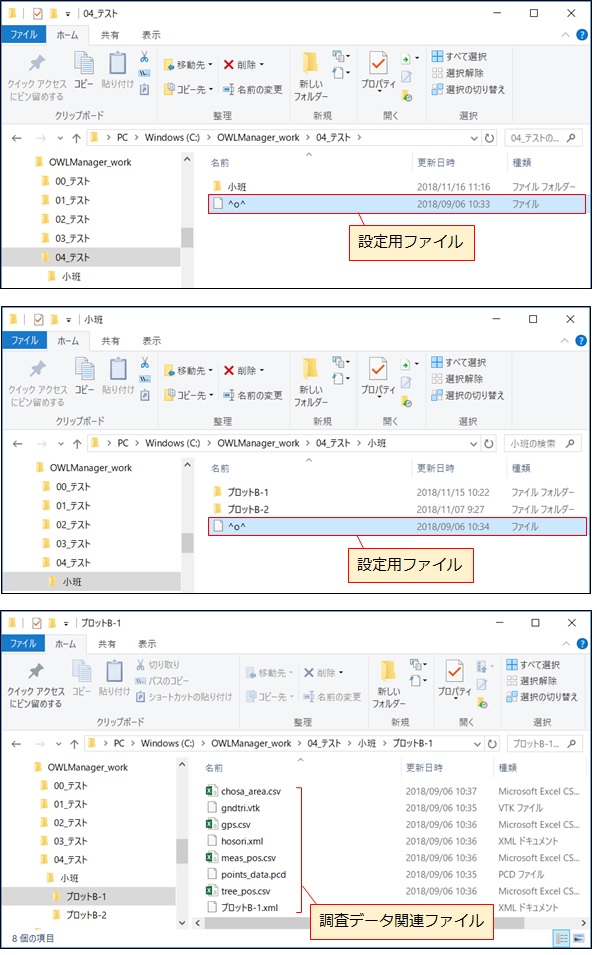3.OWLManagerのエラー(ユーザーサイト:トラブルシューティング)
1. HASPキーのドライバをインストールしてください。
2. ドライバをインストールしてもHASPキーが認識されない場合、他のUSBポートに接続してみてください。それでも認識されない場合、キー自体に問題がある可能性があります。弊社までご連絡ください。
上記メッセージが表示されてOWLManagerが起動しない場合、下記場所のフォルダにある環境設定ファイルをご確認ください。
C:Users(ユーザー名のフォルダ)AppDataRoamingOWLManager
「OWLEnvironment.xml」はOWLManagerの環境設定用ファイルです。下図のようにファイルサイズが0バイト(中身が空)の場合、OWLManagerは正常に起動しません。「OWLEnvironment.xml」を一旦削除して再度OWLManagerを起動してください。「OWLEnvironment.xml」がない状態でOWLManagerを起動すると、「OWLEnvironment.xml」が再作成されます。再作成されると、申し訳ございませんが、これまでに設定していた設定値は既定値に戻ります。
この手順を行ってもOWLManagerが起動できない場合は、弊社までお問い合わせください。
※「AppData」フォルダが見つからない場合
「AppData」フォルダは、アプリケーションが取り扱うデータを保存する場所のため、隠しフォルダとなっておりますので、表示させるには設定が必要です。以下の手順で設定してください。
- Windows 10
1) 画面左下のWindowsマークを右クリックし、表示されたメニューから「エクスプローラー」を選択します。2) 「表示」タブの「隠しファイル」項目にチェックを入れます。
1. お使いのPCの性能が 動作環境 の条件を満たしているかどうかご確認ください。満たしていない場合は、条件を満たしているPCをご使用ください。
2. OWLManagerのバージョンが最新かどうかご確認ください。最新でない場合は、最新バージョンをダウンロードしてご使用ください。
3. NVIDIA社製グラフィックボード搭載のPCをお使いの場合、グラフィックボードのドライバが最新バージョンかどうかご確認ください。最新ではない場合、最新バージョンに更新してください。
※恐れ入りますが、NVIDIA社製品のサポートは行っておりません。ドライバについてのご不明な点は、PCご購入店、またはNVIDIA社へ直接お問い合わせください。
1. 林班フォルダは表示されるが、中の調査データが表示されない。
2. 林班フォルダごと表示されない。
エクスプローラで調査データが格納されている場所を開いて、下図のように設定用ファイル(「^o^」)が存在するかどうか、存在するがサイズが0バイトになっていないかどうか、調査データ関連ファイルが存在するかどうか等、ご確認ください。ファイルやフォルダに不足がある場合、お手数ですが、再度調査データを作成し直してください。
結合失敗時の対処方法 をご参照いただき、結合の順番や組み合わせを変えてお試しください。
解析(結合)する地点を減らして(例えば2地点のみ結合してみる等)、処理が行えるかどうかお試しください。PCの性能によっては、解析(結合)する地点が多過ぎると対応できない場合があります。解析(結合)する地点を減らすと処理が正常に完了する場合、PCの性能が動作環境要件を満たしていない可能性があります。ご利用のPCの性能が 動作環境 の条件を満たしているかどうかご確認いただき、条件を満たしているPCをご使用ください。